怎样改变图片的kb大小
更新时间:2023-12-22 18:08:07作者:xiaoliu
在现代社交媒体和互联网时代,图片已经成为我们生活中不可或缺的一部分,有时候我们会面临一个问题:图片的大小过大,无法在特定的平台或设备上上传或发送。如何改变图片的KB大小呢?有没有简便的方法来调整图片的大小以适应我们的需求呢?在本文中我们将探讨一些简单有效的方法,帮助我们轻松地改变图片的大小为KB级别。
具体方法:
1.第一步:选中需要改变大小的图片,单击鼠标右键。打开方式选择“画图”,红色线框标记的就是当前图片的大小。
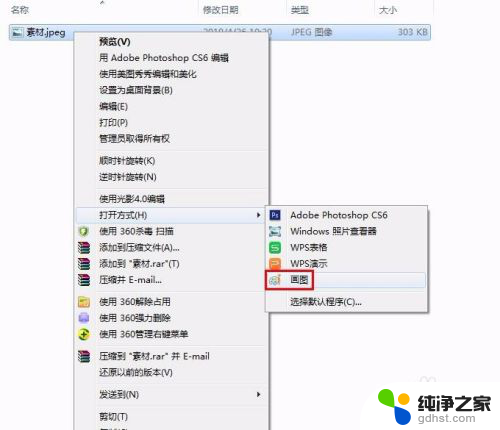

2.第二步:在工具栏中单击“重新调整大小”按钮。
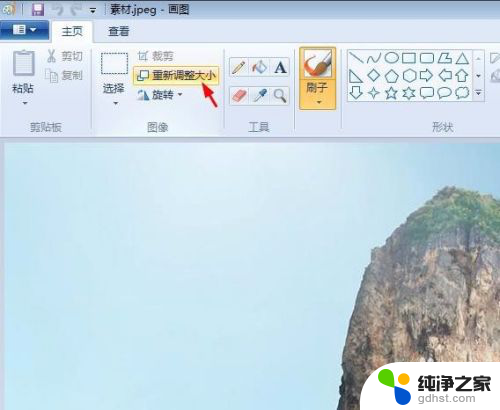
3.第三步:如下图所示,弹出“调整大小和扭曲”对话框。可以通过“百分比”和“像素”两种方式调整图片大小。
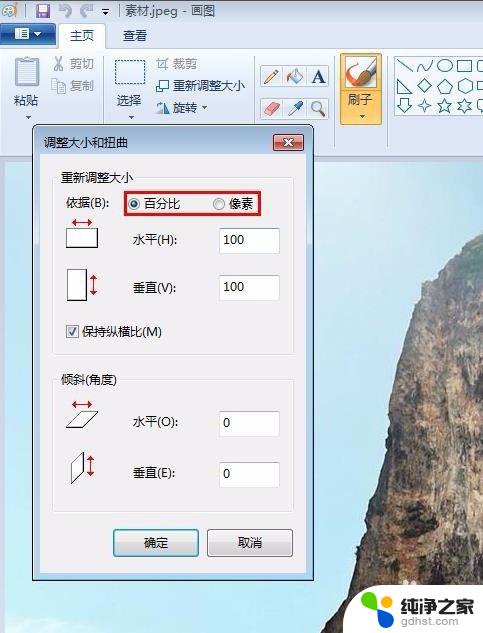
4.第四步:我们选择像素,输入要设置的水平和垂直数值。单击“确定”按钮。
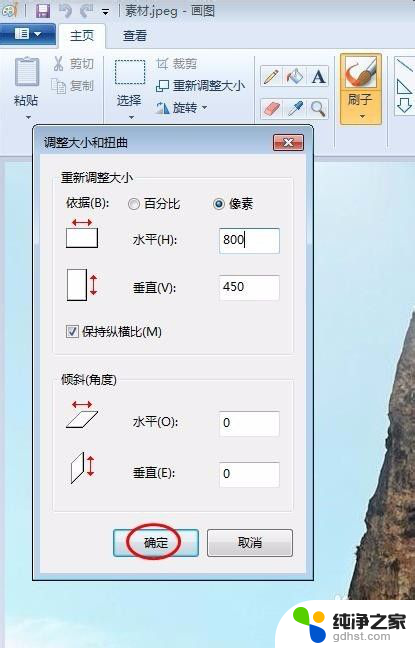
5.第五步:单击左上角“保存”按钮,图片kb就变小了。
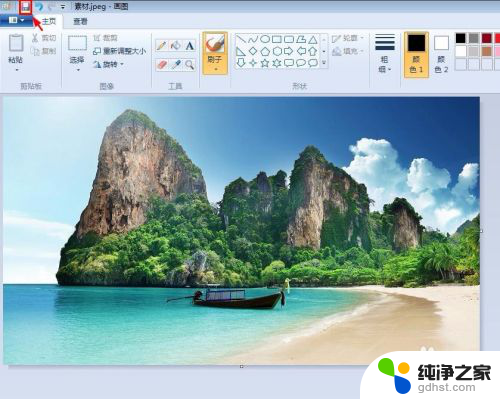
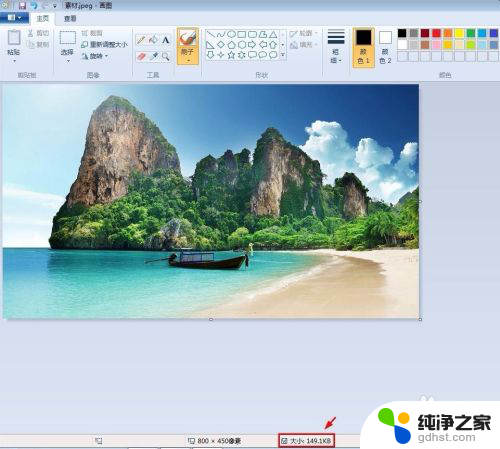
以上就是改变图片大小的KB的全部内容,如果有需要的用户,可以按照以上步骤进行操作,希望对大家有所帮助。
- 上一篇: 电脑的游戏在哪里可以找到
- 下一篇: thinkpad蓝牙怎么开启
怎样改变图片的kb大小相关教程
-
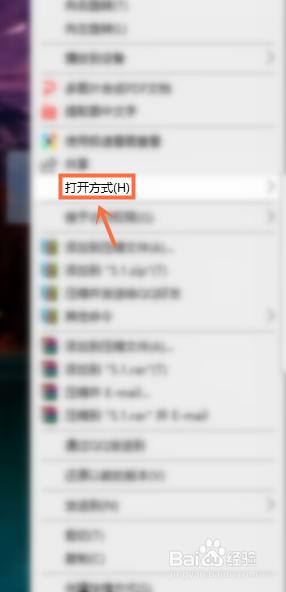 电脑怎么缩小图片大小kb
电脑怎么缩小图片大小kb2024-07-18
-
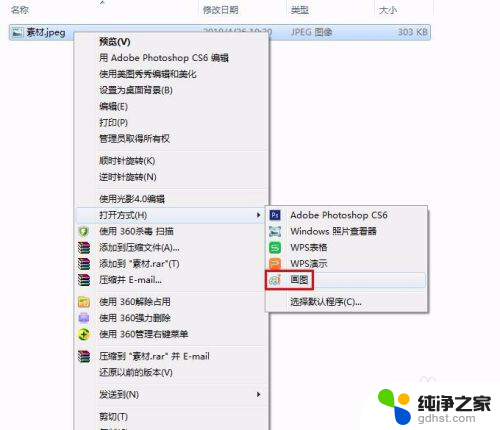 照片怎么更改kb大小
照片怎么更改kb大小2024-05-09
-
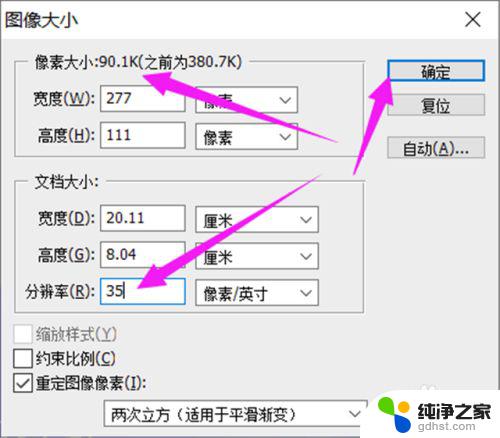 照片怎么修改kb大小
照片怎么修改kb大小2024-02-23
-
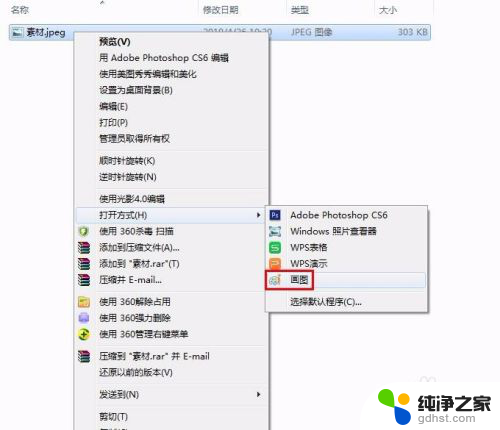 照片如何更改大小kb
照片如何更改大小kb2024-06-01
电脑教程推荐